LINEプロフィールに動画が設定する方法とおもしろアイデア
- 2017/4/29
- LINE

昨日LINEがアップデートされてプロフィールに動画が設定できるようになりましね。
さっそく設定方法と使い方アイデアを紹介したいと思います。
LINEプロフィールに動画が設定する方法
ではさっそく使い方を説明します。
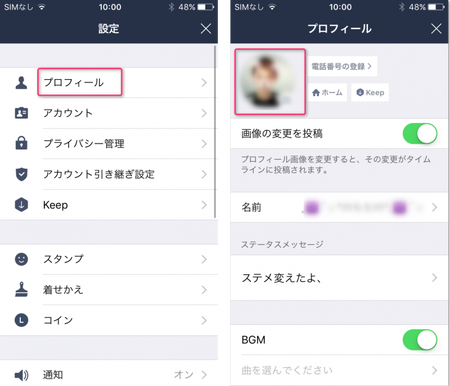
設定画面から「プロフィール」をタップし、自分のアイコンをタップします。
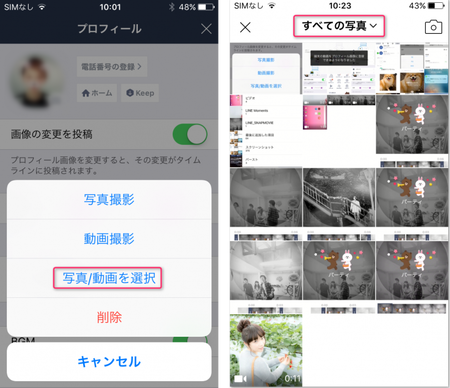
「写真/動画を選択」をタップします。出てきたリストから動画を選びます。
ここで写真と動画が混ざっていて動画が探しにくいときは画面上部にある「すべて」をタップして、「ビデオ(動画のみ)」にすると選びやすいです。
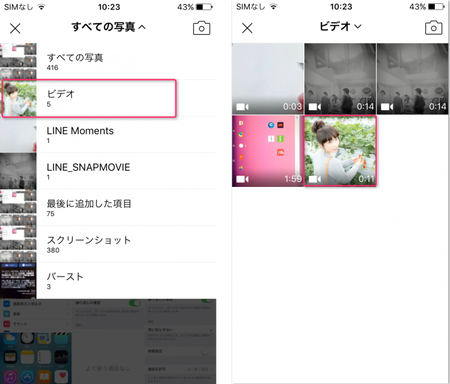
プロフィールに設定したい動画を選びます。
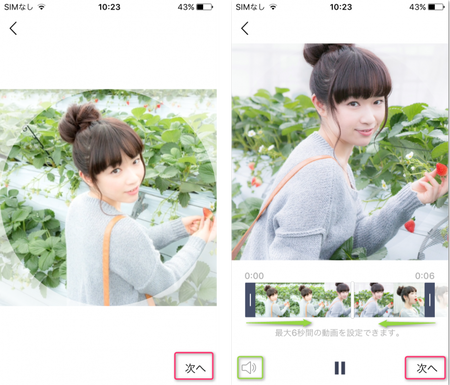
プロフィールは丸く切り取られますから、ちゃんと枠に入るように調整します。動画ですのですべてのシーンをイメージしながら真ん中に来るように調整しましょう。
次に動画が始まる位置や長さを設定できます。最大6秒ですのでちょうどいいところを設定します。また、音声も入れるのかミュートにするのかを選ぶことができます。設定が終われば次へを設定します。
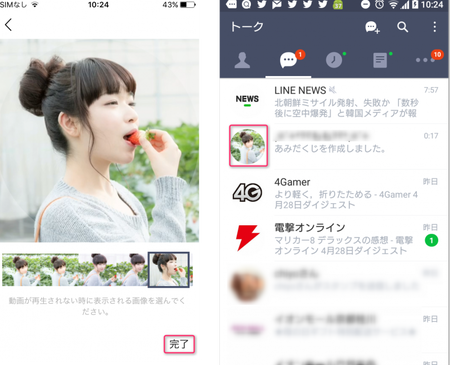
最後に動画が再生されないときに表示される静止画を動画の中のシーンから選びます。
動画が再生されないときというのは、動画の友だちの通信状況が悪かったり、何らかのエラーがあったとき、そしてトーク画面のプロ画に使われます。
友だち欄のときに動画が終われば自動的にリピートされる仕様です。
おもしろ活用法
この動画の特徴を整理すると、
1.LINEの友だちリストの画面で自動的に動画が再生される
2.音声も出るが個別のプロフィール欄を開いたときだけ再生される
3.トーク画面では動画ではなく、静止画が表示される
という特徴を持っています。これらを利用するのが最大の活用法です。
最もよくある活用方法は友達リストで目立つことです。
先ほどの通り、音は出ませんので動きのあるものにして注意を引いたり、二度見をするようなものがおすすめです。
これを利用してすごく動きまくる動画を設定したり、真面目な顔から一瞬変顔して、すぐ真顔に戻るとか。すっぴんから徐々にメイクしていく、またはその逆なんてのもおもしろいですよね。
また、おふざけで言えば服を着た状態から一瞬裸になるなんてこともあるでしょう。一瞬彼氏が出てくるなんて「えっ!?」と思うサプライズなんかもいいかもしれません。
次に興味を持ってもらえればこっちのもの。気になる友だちはあなたのプロフィールを開くでしょうからそこで音声を聞かせることもできます。
これを利用したおもしろ動画として、びっくり動画もできます。びっくりするような映像にしておいて、実は音声では全く違うことを言っていたり。
怒ったふりしてめちゃくちゃ好きだと言っていたり、プロ顔負けのPVを撮っても歌が音痴だったりといろんな活用方法が考えられますね。










